| 1 | Vypnite zariadenie.Najskôr odpojte telefónny kábel, všetky ostatné káble a potom odpojte napájací kábel z elektrickej zásuvky. |
| 2 | 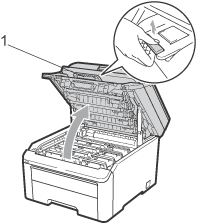 |
| 3 | Pozrite si vytlačenú vzorku, aby ste zistili farbu spôsobujúcu problém. Farba škvŕn je farba valca, ktorý by sa mal vyčistiť. Napríklad, ak sú škvrny azúrové, mali by ste vyčistiť valec pre azúrovú farbu. Vyberte zostavu jednotky valca a tonerovej kazety farby spôsobujúcej problém. 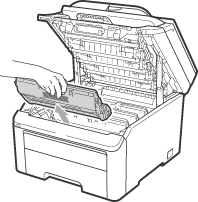 |
| 4 | 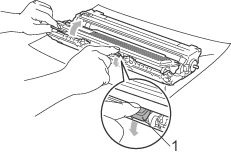 |
| 5 | Pred jednotku valca umiestnite vzorku tlače a vyhľadajte presnú polohu miesta, kde je tlač nekvalitná. 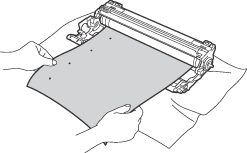 |
| 6 | 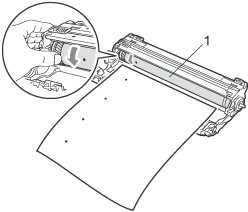 |
| 7 | Keď nájdete na jednotke valca fľak, ktorý zodpovedá vzorke tlače, jemne utierajte povrch jednotky valca vatovým tampónikom, kým z povrchu neodstránite prach alebo čiastočky lepidla. 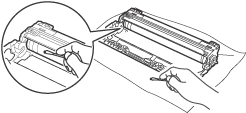 |
| 8 | Vložte tonerovú kazetu späť do jednotky valca tak, aby ste počuli ako zapadla na miesto. |
| 9 | Zasuňte všetky zostavy jednotky valca a tonerovej kazety späť do prístroja. Uistite sa, že farba tonerovej kazety zodpovedá štítku farby na prístroji. 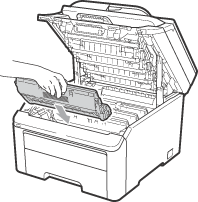 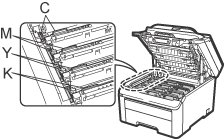 C - azúrová M - purpurová Y - žltá K - čierna
|
| 10 | Zavrite horný kryt zariadenia. |
| 11 | Pripojte najskôr napájací kábel zariadenia späť do elektrickej zásuvky a potom znovu pripojte všetky ostatné káble vrátane telefónneho. Zapnite zariadenie. |